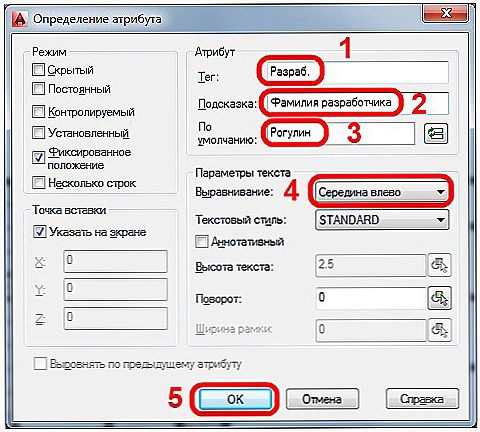"AutoCAD" je softvér, ktorý vznikol pod krídlom firmy "Autodesk", ktorej hlavnou úlohou je vytvárať 2D a 3D objekty a výkresy.

Tento program, ktorý obsahuje aj súbor ďalších komponentov, je pomerne komplikovaný pre bežného používateľa, takže každý druhý používateľ má niekoľko otázok týkajúcich sa takého bohatého a mnohostranného rozhrania. Nižšie sa uvažuje o jednej z otázok, či sa jedná o "atribút blok" (alebo, ako to mnohí hovoria, s jednoduchým názvom, aby každý pochopil atribúty v AutoCADe) a ich vytvorenie, modifikáciu, odstránenie atď. ,
obsah
- 1 Čo znamená atribút bloku, ako ho vytvoriť a upraviť v programe AutoCAD
- 1.1 Vytvorenie atribútu bloku
- 1.2 Ako upravovať a odstraňovať atribút
- 2 Dynamický vstup (DIN) v programe AutoCAD
Čo znamená atribút bloku, ako ho vytvoriť a upraviť v programe AutoCAD
V niektorých prípadoch je potrebné spolu s blokom uložiť všetky údaje, ktoré by mohli zmeniť svoju hodnotu pri každej zmene.
Práve na tento účel je "Blok atribútov" (ďalej len skratka ATB) určený ako druh poznámky alebo štítku s náznakom.Môžu ukladať užitočné pripomienky, pripomienky, nápady alebo konkrétnejšie informácie - údaje vlastníka výkresov alebo častí, čísla častí atď. Vo všeobecnosti všetky užitočné a potrebné informácie, ktoré budú sprevádzať pri práci s dokumentom.
Vytvorenie atribútu bloku
Pokiaľ ide o teóriu a prax, malo by sa povedať, že rozhranie programu od verzie po verziu sa môže mierne líšiť a mená tlačidiel z verzie 2014-2015 budú uvedené nižšie, novšie verzie môžu mať trochu odlišnú Russification, ale nebudú existovať žiadne významné rozdiely.
- Najprv zistite, pre ktorý objekt bude atribút vytvorený, ak objekt alebo skupina objektov nie je definovaná, hodnoty sa budú aplikovať na súbor ako celok.
- Kliknite na kartu "Draw", potom na "Block" (Blokovať) a kliknite na "Define Attributes".
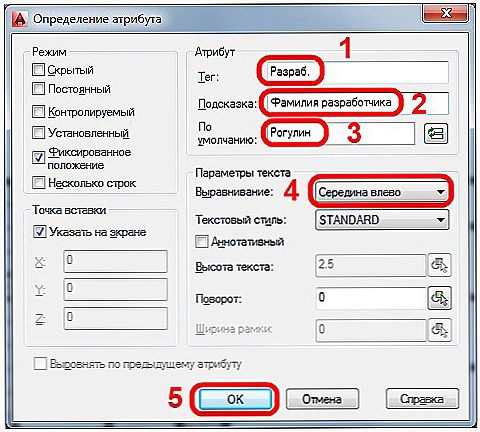
Definovanie atribútov v programe AutoCAD
- V okne, ktoré sa otvorí, môžete zadať nasledujúce údaje:
a) Časť "Atribút" (atribút):
- Vytvorte "názov" (tag), ktorý bude k dispozícii na určenie všetkých položiek v súbore;
- "Prompt" - zadané údaje sa zobrazia pri každom vkladaní alebo použití bloku;
- "Predvolená hodnota" je hodnota priradená ATB.
b) Časť "Režim" (Režim):
- "Neviditeľný" - hodnoty budú viditeľné iba pri použití príkazu "ATECR";
- "Constant" (Constant) - nastavuje možnú fixnú hodnotu ATB pre všetky výskyty bloku;
- "Kontrolované" (Overenie) - pri opätovnom vyžiadaní hodnoty ATB určuje jeho správnosť;
- "Pevná poloha" (poloha uzamknutia) - pozícia zostáva nezmenená (nezmenená) vzhľadom na iné objekty;
- Hodnota viacerých riadkov môže obsahovať viac ako jeden riadok.
c) Časť "Nastavenia textu" (Nastavenia textu). V ňom je všetko jasné bez ďalšieho vysvetlenia, zmeniť technickú stránku ATB.
Ako upravovať a odstraňovať atribút
Ak chcete upraviť alebo zmeniť (aktualizovať), otvorte kartu "Objekt" (Predmet) - "Text" (Text) - "Upraviť" (Upraviť).
Ak jednoducho dvakrát kliknete na blok s atribútmi, otvorí sa "Block Attribute Editor".
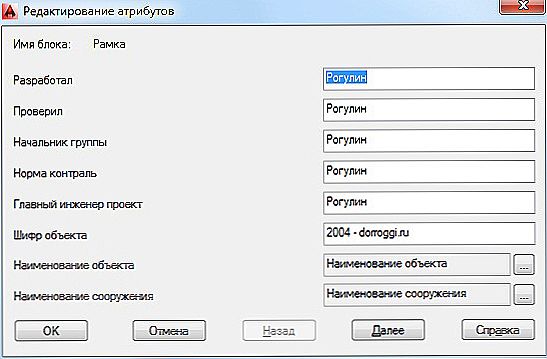
Úprava atribútov v aplikácii AutoCAD
Pri vykonávaní zmien je potrebné bloky aktualizovať tak, aby sa zobrazili všetky vykonané úpravy (to isté platí v okamihu, keď odstránite všetky údaje). To je možné vykonať prostredníctvom Správcu atribútov blokov.
Atribút AutoCAD je možné odstrániť pomocou nástroja Správca a tiež zmeniť poradie atribútov a pridať nové vydania.
Dynamický vstup (Dean) v aplikácii AutoCAD
Dotýkať sa vytvárania atribútov, nehovoriac o "Deanovi" by bolo rúhanie. Ding je dynamický vstup súradníc, t.j. procesy sledujú pohyby kurzora, pamätajú a zobrazujú súradnice a výzvy, s ktorými môžete pochopiť, ktoré body musíte nastaviť.
Ak chcete povoliť funkciu "Ding", stačí stlačiť kláves "F12" pre verzie 2016, budete musieť skontrolovať políčko v riadku "Dynamické zadávanie" v časti "Adaptácia".

Alebo ak je verzia programu v angličtine, prejdite na "Tools" - "Drafting Settings" - "Dynamic Input".
K dispozícii sú tri režimy DYN:
- "Povoliť vstup ukazovateľa". Na kurzor v špeciálnom okne sa zobrazia jeho súradnice.
- "Ak je to možné, povoľte vstup kótovania". Keď vytvoríte každý nový bod, objaví sa okno na zadanie vzdialenosti od predchádzajúceho bodu.
- "Zobraziť príkazový riadok a zadanie príkazu v blízkosti kríža" (Zobraziť príkazový riadok a zadanie príkazu v blízkosti kríža).
Vytváranie atribútov je neoddeliteľnou súčasťou úspešnej práce v programe ako "AutoCAD", ktorý vám umožňuje ušetriť čas, úsilie a venovať vašu pozornosť priamo práci. A funkčnosť softvéru sa neustále aktualizuje a dopĺňa novými technickými schopnosťami, ktoré uľahčujú prácu so súbormi, ako napríklad "ATB" a "DYN", bez ktorých už nie je možné rozpoznať "AutoCAD".